스마트폰 연락처나 앱 등의 데이터를 다른 스마트폰으로 옮기는 방법(Smart Switch)
새 스마트폰이 생기면 가장 먼저 해야 할 일은 기존 스마트폰에서 사용했던 연락처나 앱 등의 데이터를 옮기는 일이 아닐까 한다.
보통 이런 경우 연락처는 구글 계정에 연동이 되기 때문에 로그인만 하면 자동으로 옮겨져서 크게 신경 쓰지 않아도 되지만 앱은 그렇지 않아 다시 설치하는 사용자도 많은데 스마트 스위치(Smart Switch) 앱을 이용하면 스마트폰 간에 데이터를 옮기는 것이 가능하기 때문에 스마트폰을 변경하여 데이터를 옮겨야 한다면 해당 앱을 이용하는 것이 좋다.
스마트폰 앱을 다른 스마트폰으로 옮기기
1. 스마트폰 설정 실행.
양쪽의 스마트폰 모두 설정 앱을 실행하자.
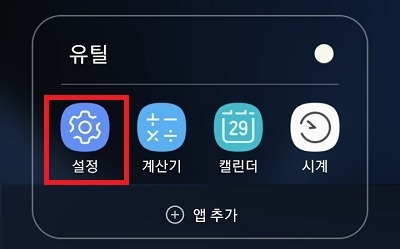
2. 설정 메뉴 이동.
설정 앱을 실행했다면 메뉴에서 [계정 및 백업]으로 이동하자.
(스마트폰의 종류에 따라[계정 및 백업] 대신 [클라우드 및 계정]으로 되어있는 경우도 있다.)
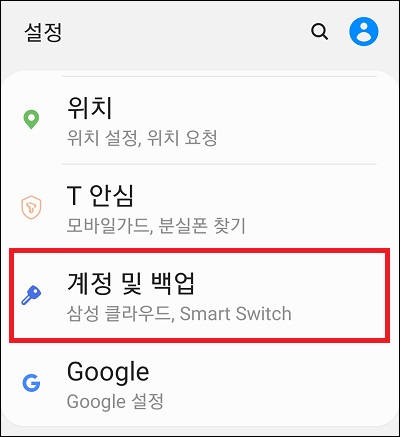
3. 스마트 스위치 다운로드 및 실행.
계정 및 백업 메뉴로 이동했다면 [Smart Switch]를 터치하자.
처음 스마트 스위치를 사용한다면 앱이 없기 때문에 다운로드를 해야 한다.
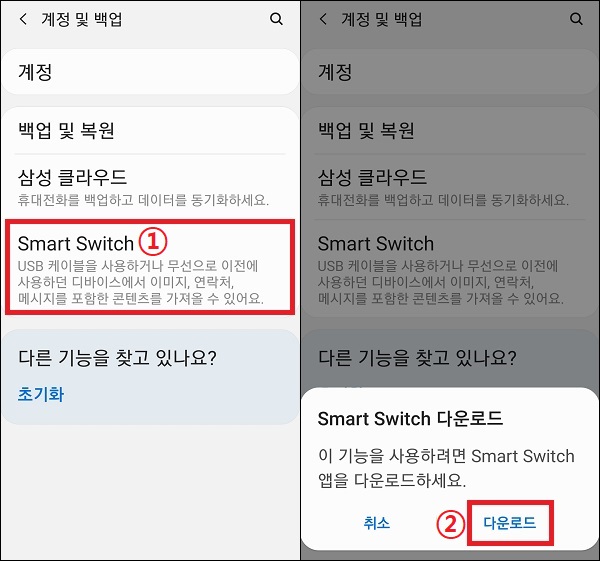
다운로드 후 스마트 스위치를 실행했다면 약관 동의, 권한 허용을 하면 된다.
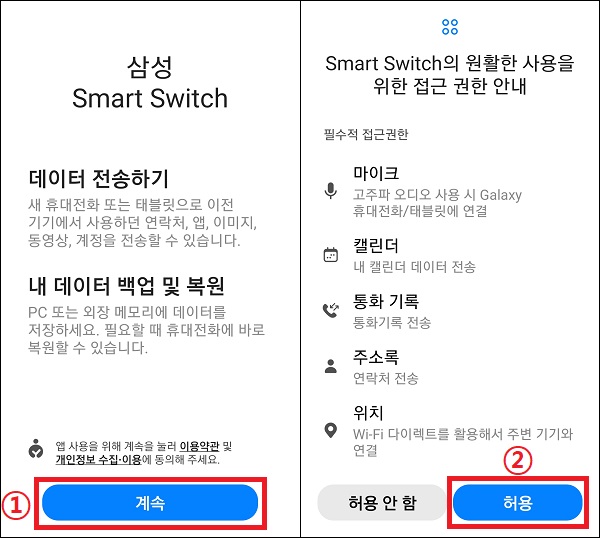
4. 스마트폰 연결하기.
이제 데이터 전송을 위해 스마트폰을 연결해야 한다.
새 스마트폰은 [데이터 받기]를 터치하고, 기존의 스마트폰은 [데이터 보내기]를 터치하자.
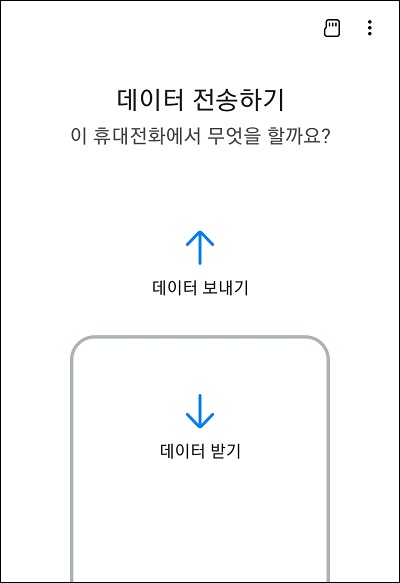
스마트폰의 기종과 전송 방법을 선택하고 잠시 기다리자.
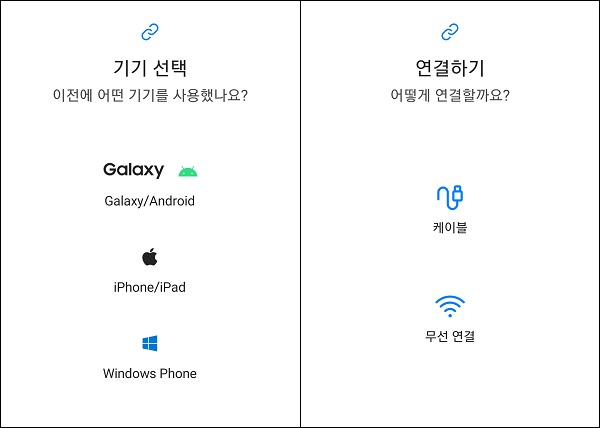
잠시 기다리면 기존 스마트폰 화면에 새 스마트폰이 연결을 요청했다는 메시지가 나타난다.
[허용]을 터치하자.
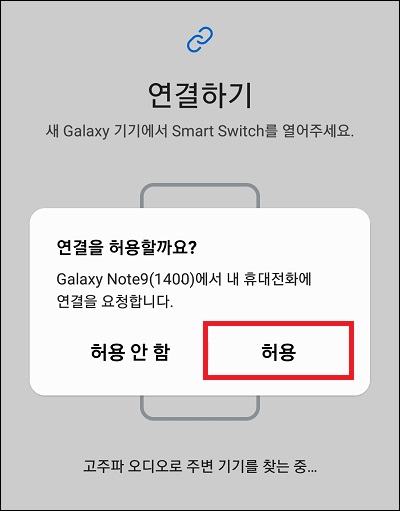
5. 데이터 가져오기.
연결이 완료되면 새 스마트폰에서 가져올 데이터를 선택하고 데이터를 가져오자.
안내대로 진행하면 되며 가져올 수 있는 데이터와 없는 데이터를 확인시켜준다.
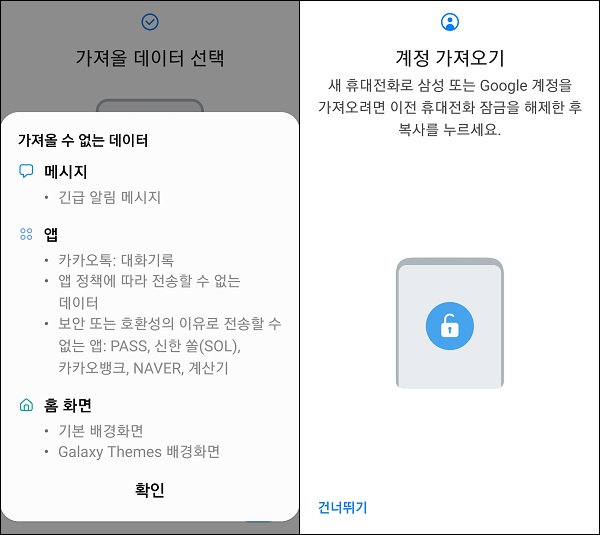
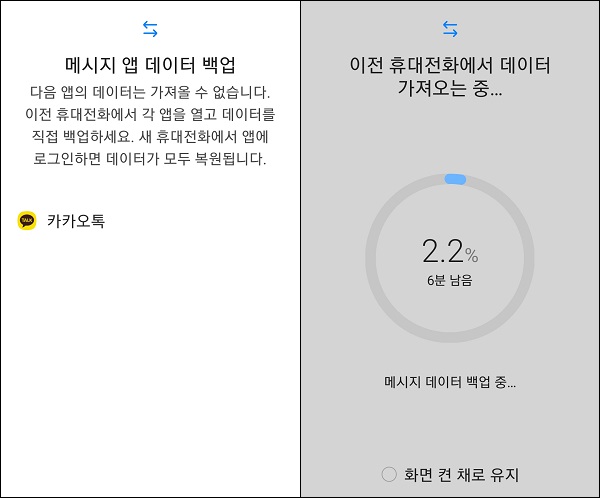
6. 데이터 확인.
데이터 가져오기가 완료되면 안내 메시지가 나타난다.
다만 완료 메시지를 보고 홈 화면으로 이동해도 옮긴 앱이 바로 나타나지는 않고 조금 기다리면 하나둘씩 나타나기 시작한다.
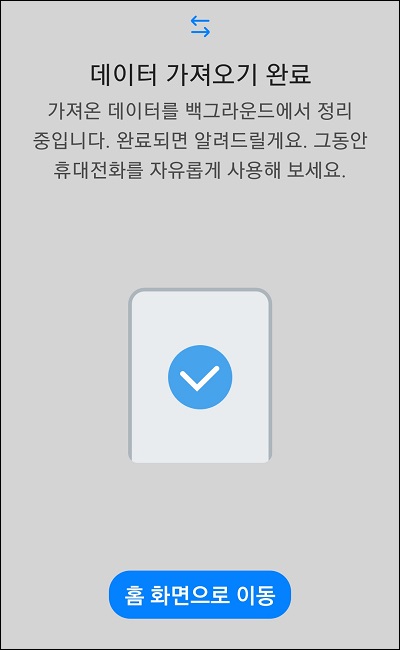
앱 까지 모두 옮겨졌다면 스마트폰 상단 바에 알림이 나타나며 해당 알림을 터치하면 어떤 데이터를 옮겼는지 확인이 가능하다.
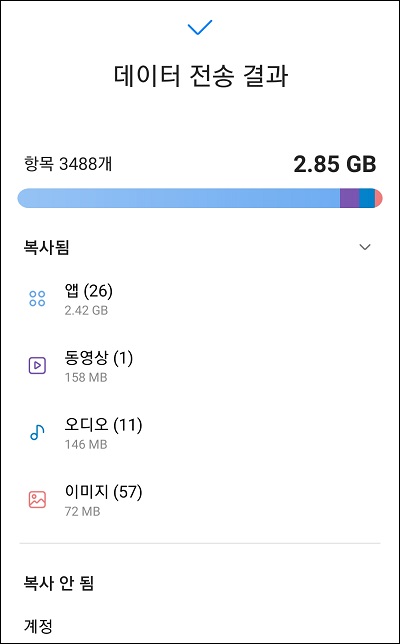
그 외 내용
- 카카오톡의 메시지는 옮겨지지 않는다.
필요하다면 기존 스마트폰에서 백업 후 새 스마트폰으로 직접 옮겨야 한다.
아래의 글을 참고하면 도움이 될 것이다.
- 연락처와 앱 등 모든 정보를 옮겼다고 하더라도 새 스마트폰에서 앱을 한번씩 실행해서 문제가 없는지 확인해보는 것이 좋다.
특히 구글 OTP 같은 경우 다 옮겼다고 생각하고 기존 스마트폰에서 그냥 지웠다가는 나중에 복구가 골치 아프기 때문에 반드시 확인해보자.